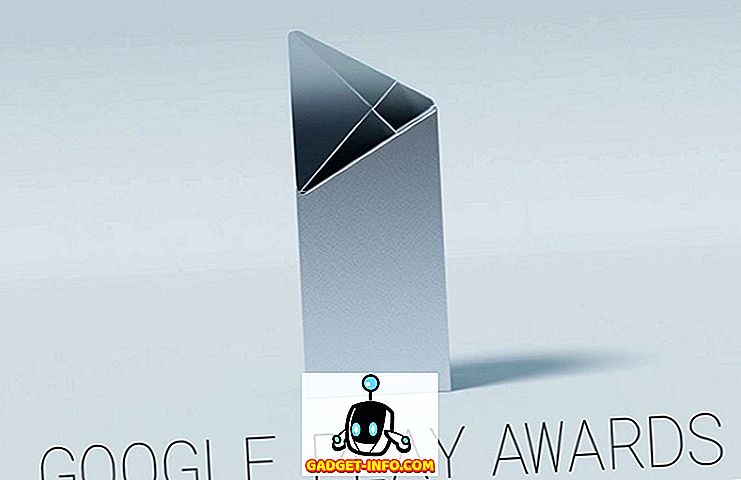V tomto článku vám vysvetlíme, ako synchronizovať myš medzi dvoma počítačmi s tromi rôznymi technikami. Dúfajme, že jedna z metód bude vhodná pre vaše potreby.
Než začneme, poďme sa pozrieť na to, prečo synchronizácia vašich periférnych zariadení na dva počítače naraz môže byť užitočná pre prácu, produktivitu alebo dokonca len rekreačný čas.
Prečo synchronizovať myš medzi počítačmi?

Existuje prekvapujúci počet výhod, ktoré prichádzajú so synchronizáciou dvoch počítačov. Pri synchronizácii môžete mať jeden program otvorený na jednom počítači a druhý program otvorený v druhom počítači. Povedzme, že chcete sledovať film na Netflixe, ale tiež chcete reagovať na správy na Facebooku.
Synchronizáciou myši medzi dvoma počítačmi môžete pohodlne a pohodlne sedieť, kedykoľvek dostanete správu.
Alebo čo robiť, ak vykresľujete video na jednom počítači, ale nechcete spomaliť váš počítač tým, že medzitým spustite iné programy?
Synchronizáciou myši medzi dvoma počítačmi môžete prepnúť na sekundárny počítač alebo prenosný počítač a prehliadať web alebo vykonať iné úlohy počas čakania.
Viaceré monitory na jednom počítači môžu samozrejme poskytovať podobné funkcie, ale obmedzíte vašu výkonovú silu na jeden počítač, čo môže byť problém, ak váš počítač nie je zvlášť rýchly.
Ak nemáte okamžite k dispozícii druhý monitor, ale máte notebook a počítač, táto možnosť môže tiež poskytnúť dočasné riešenie.
S tým, že z cesty, pozrime sa na rôzne dostupné možnosti.
Používanie softvéru na synchronizáciu myši

- Pros - Pohodlné, okamžite dostupné, ľahko nastaviteľné, vrátenie platby, ak sa vám nepáči skúsenosť, synchronizácia medzi viac ako dvoma počítačmi
- Nevýhody - Potenciálne latencie problémy, vyžaduje vopred platby
Najbližším návrhom by bolo použiť softvér na synchronizáciu myši medzi dvoma zariadeniami. Práve teraz je jeden z najpopulárnejších programov pre túto činnosť nazvaný Synergy. Existujú výhody a nevýhody pri používaní softvéru, ako je Synergy, a vysvetlíme ich nižšie.
Po prvé Synergy ponúka jednorazovú kúpnu cenu. Pozrel som sa na ďalšie možnosti, ako je napríklad ShareMouse, ale je to podobný nákup, kým nebudete chcieť používať veľmi obmedzenú bezplatnú verziu.
Synergia stojí 29 dolárov za základnú verziu alebo 39 dolárov za verziu Pro. Obidva ponúkajú rovnakú funkčnosť, ale verzia Pro pridá vrstvu SSL šifrovania. Služba Synergy ponúka náhrady pre tých, ktorí nie sú spokojní so skúsenosťami z obidvoch verzií.
Akonáhle ste nainštalovali Synergy na všetkých počítačoch, je veľmi ľahké rýchlo pohybovať myšou a dokonca aj vašou klávesnicou medzi zariadeniami. Nastavenie je pomerne jednoduché, ale na vašom fóre sú videá, ak potrebujete pomoc.
Synergia vám tiež umožňuje zdieľať schránku medzi počítačmi a dokonca môžete skombinovať Mac, Windows a Linux. Funkcia je skvelá vôbec, ale otázka synchronizácie je trochu znepokojená.
Synergia sa synchronizuje prostredníctvom internetu, takže niekedy je latencia. Pri prepínaní na druhý počítač môžete zaznamenať mierne oneskorenie pri písaní alebo oneskorenie s kurzorom.
Pre základné prehliadanie, úpravy videa alebo kancelárske práce je to úplne v poriadku, ale Synergy nebude vhodný pre videohry, grafický dizajn alebo zložitejšie úpravy videa alebo obrázkov.
Použitie hardvéru na synchronizáciu myši

- Pros - Žiadna latencia, pomerne ľahká konfigurácia, umožňuje rýchle prepínanie
- Nevýhody - Žiadny okamžitý prístup, musí zakúpiť hardvér, počet počítačov obmedzených hardvérom
Ak potrebujete mať skúsenosti bez oneskorenia, najlepšou možnosťou by bolo zakúpenie hardvérového prepínača a vyhnúť sa softvéru, ako je uvedené vyššie.
Opäť táto možnosť vám prinesie späť trochu peňazí, ale ak si zakúpite prostredníctvom Amazonu, vrátenie môže byť možné, ak skúsenosť nie je to, čo ste očakávali.
Spoľahlivý hardvérový prepínač je možné zakúpiť za $ 20 - $ 30 na Amazon. Akonáhle príde, budete môcť prepojiť prepínač na dva počítače a potom pripojiť periférne zariadenia k hardvérovému prepínaču.
Potom môžete jednoducho stlačiť tlačidlo na hardvérovom prepínači a vaše periférie sa rýchlo zmení z jedného počítača na druhý. Celý proces je bez námahy a nevyžaduje žiadny softvér.
Jedna nevýhoda je, že ak chcete synchronizovať myš a klávesnicu medzi viacerými počítačmi, musíte si zakúpiť väčší hardvérový prepínač, ktorý podporuje viac výstupov.
Budete tiež chýbať niektoré softvérové funkcie, ako sú zdieľané schránky a klávesové skratky. Ak ste ochotní čakať na doručenie, táto možnosť je určite tá najlepšia pre tých, ktorí chcú, aby mali najviac tekuté zážitky.
Zakúpte myš s podporou viacerých počítačov

- Pros: Jednoduché nastavenie, softvér pridáva ďalšie funkcie
- Nevýhody: Viac, ak chcete synchronizáciu klávesnice, možno budete potrebovať prijímač Bluetooth, podporuje iba dva počítače
Jednou z posledných možností by bolo zakúpiť si samostatnú myš, ktorá má do nej zabudované prepínače. Napríklad Triathlon Logitech M720 je možné zakúpiť na Amazone za 26 dolárov - táto myš má fyzické tlačidlá, ktoré umožňujú prepínanie medzi dvoma rôznymi počítačmi.
Táto možnosť je vlastne mix softvéru a hardvéru. Myš navrhnutá vyššie sa pripája k obom počítačom bezdrôtovo cez jeden Dongle a cez Bluetooth a môžete bez problémov prepínať stlačením tlačidla. Môžete tiež stiahnuť softvér od spoločnosti Logitech a pridať ďalšie funkcie, ako sú zdieľané schránky a jednoduché zdieľanie súborov.
Nevýhodou pri používaní myši je, že budete musieť vyzdvihnúť aj vhodnú klávesnicu, ktorá zdieľa rovnakú funkčnosť.
Zariadenie Logitech K780 je voliteľná, ale nastaví vám späť 60 dolárov, takže celkové náklady budú 80 dolárov, čo je oveľa viac ako ostatné možnosti v tomto článku.
Tiež preto, že M720 prepína medzi bezdrôtovým dongle a pripojením Bluetooth, váš druhý počítač bude musieť mať Bluetooth. Ak sa tak nestane, budete si musieť zakúpiť prijímač Bluetooth.
zhrnutie
Tak to máme, tri veľmi odlišné riešenia na riešenie toho istého problému. Dúfam, že informácie uvedené v tomto článku boli užitočné.
Ktorá z týchto troch možností je pre vás najvhodnejšia? Dajte nám vedieť. Nezabudnite si pozrieť náš súvisiaci príspevok o tom, ako pripojiť dva počítače k jednému monitoru. Užite si to!